教程介绍
其实我们在使用Windows10家庭版时我们经常会发现突然电脑中出现了一些没见过的垃圾软件,但是我们每次尝试卸载软件时第二天又会出现全新的软件,那么我们到底该怎么办呢。
操作步骤
方法一阻止电脑安装不明来源软件
1、首先我们打开电脑的开始菜单,随后找到设置按钮双击打开。
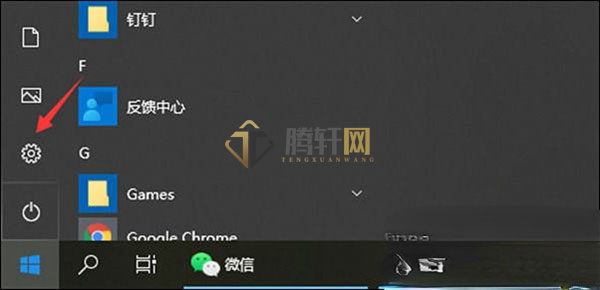
2、进入到设置界面中,我们在找到应用选项,点击进入到应用设置中。
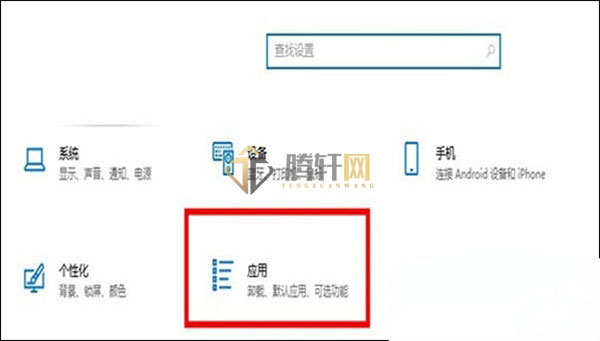
3、正常情况下我们的电脑默认是选择任何来源,但是我们可以自由的选择第三条,安装外部软件时给出询问,这种情况下就可以选择是否安装了,也不会乱下载了。
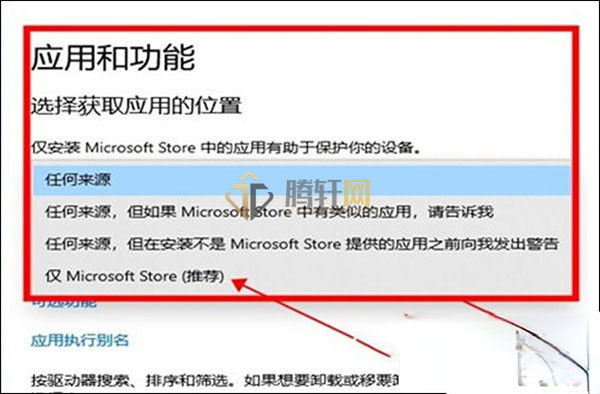
方法二禁止电脑安装软件
1、我们可以通过快捷键win+R直接打开运行菜单,然后在运行菜单中输入gpedit.msc,在点击确定。
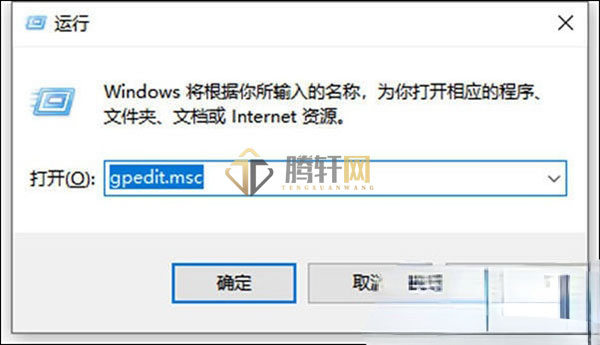
2、我们依次展开计算机配置--管理模板--windows组件--windows lnstaller,然后双击打开禁止用户安装。
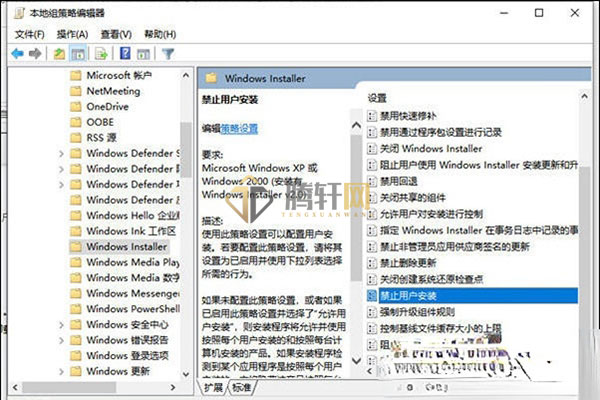
3、随后我们选择启用并隐藏用户安装,这样子我们的电脑就不会自动下载乱七八糟的软件。
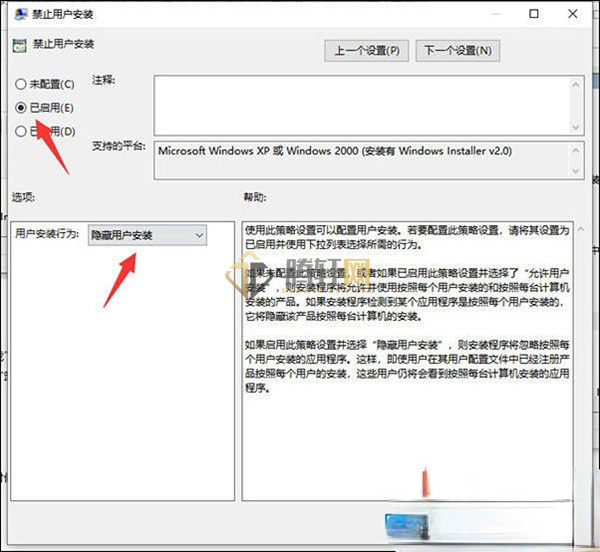
方法三卸载已安装的垃圾软件
1、如果我们的电脑已经被安装上了一些垃圾软件,我们可以直接打开控制面板,直接在开始菜单中右键任何一个软件点击卸载。
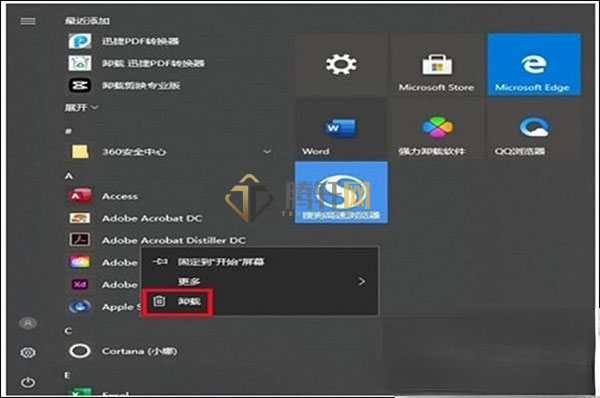
2、这个时候我们会跳出卸载的界面,且可以根据安装时间来进行筛选,这样就可以轻松找到一些莫名其妙的垃圾软件,在右键点击卸载即可。
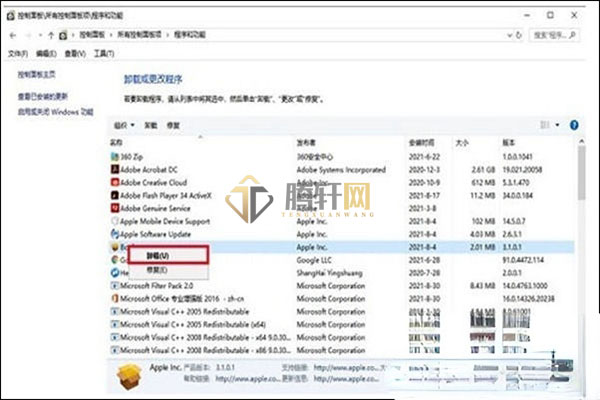
以上本篇文章的全部内容了,感兴趣的小伙伴可以看看,更多精彩内容关注腾轩网www.tengxuanw.com







